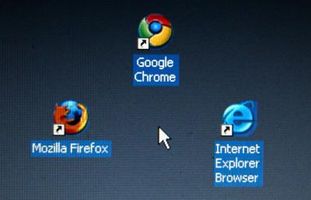Was sind einige Dinge zu tun, auf Chrome OS?
Chrome OS ist Googles abgespeckte Betriebssystem eine modifizierte Version seines Browsers Chrome Web weitgehend bestehend. Während das Betriebssystem die Option zum Hinzufügen von Benutzerkonten und eine grundlegende lokale Dateisystem enthält, liegt der Schwerpunkt fest im Web. Anwendungen und Dateien werden gespeichert und aus dem Internet gestartet. Die Netbooks mit Chrome OS vorinstalliert verkauft werden als Chromebooks bezeichnet und umfassen die Modelle von Samsung und Acer.
Besuchen Sie Chrome Web Store
Neue online-Anwendungen für Chrome OS gefunden und installiert aus dem Chrome Web Store am chrome.google.com; Klicken Sie am unteren Rand der Seite "Chrome Web Store". Verwenden Sie die Links auf der linken Seite verfügbaren Programme kategorieabhängig durchsuchen. Es gibt auch Links für populäre und empfohlene apps. Jede Anwendung, die installiert ist, erscheint auf der Seite "Neuer Tab" Chrome OS. Einige Angebote im Chrome Web Store sind einfach Links zu Webseiten, während andere mehr voll ausgestattete und funktionale Webanwendungen führen.
Ausführen von Webanwendungen
Es gibt eine breite Palette von Web-apps, aus e-Mail-Programmen wie Google Mail, Produktivität apps wie Zoho-Suite von Tools. Weitere vollwertigen Anwendungen sind die Bildbearbeitung Picnik, das Spiel "Angry Birds" und die online-Musik-Produktions-Studio Audiotool. Sowie die Verwendung von Web-basierten Anwendungen besuchen Sie jede Website von sozialen Netzwerkdienste wie Facebook und Twitter zu Nachrichtenquellen wie BBC, CNN und Google News.
Systemeinstellungen anpassen
Die Chrome OS-Einstellungen erfolgt durch Klicken auf "Einstellungen" im Hauptmenü. Die Optionen werden in verschiedene Kategorien aufgeteilt. Auf der Registerkarte "Grundeinstellungen" können Sie Ihre Homepage und Standard-Suchmaschine festlegen, während die Registerkarte "Persönliches" können Sie Ihr Benutzerkonto konfigurieren und Ändern des Designs von Chrome OS verwendet. Öffnen Sie die Registerkarte "Under the Hood" für weitere Optionen, abdecken, wie Chrome OS Websites, die Cookies und Ihre Privatsphäre Optionen behandelt. Die letzte Registerkarte "Benutzer" können Sie verschiedene Benutzerkonten sowie Gastmodus aktivieren für das Chromebook zu konfigurieren.
Tipps und Tricks
Neue Tabs werden erstellt, mithilfe der "Ctrl" plus "T" Verknüpfung und neue Fenster mit "Strg + n". Um die lokale Datei-Manager zu öffnen, drücken Sie "STRG + M." Chromebooks kommen mit einem eigenen Fenster-switching-Button; "Strg" gedrückt und drücken Sie die Taste um einen Screenshot zu machen, die in einem Ordner Screenshots auf der lokalen Festplatte gespeichert ist. Auf Chromebooks "Caps Lock" wird der Schlüssel durch eine Suchen-Taste ersetzt; traf es auf einer neuen Registerkarte Ihre Suchbegriffe eingeben zu springen. Durchsuchen Sie die Hilfe-Seiten von Chrome OS und erste Schritte für mehr Ideen, was mit dem Betriebssystem möglich ist.